從第二期到第九期,介紹了四種基本分析(直流工作點分析、直流掃描分析、瞬態分析、交流掃描分析)和四種進階分析(參數掃描分析、蒙特卡洛分析、最壞情況分析、溫度分析),除了靜態工作點分析之外,都會在波形顯示窗口呈現仿真結果。很多時候,我們除了需要得到直觀的波形之外,更希望從波形上獲得電路特性的數值。這時就用到PSpice中的測量(measurement)函數了
為了讓大家理解PSpice中的測量(measurement)函數是什么,舉個簡單的例子:比如放大器交流掃描分析后希望知道放大器的帶寬值,我們在“EDA設計”課程中用Multisim仿真時,是通過人為拖動光標的方式得到帶寬和上下限頻率,一旦重新運行,又得重新尋找。下圖想必上過EDA設計的童靴一定都非常熟悉,很多同學雖然也放了兩”拉桿“,卻并沒有正確找到上下限頻率
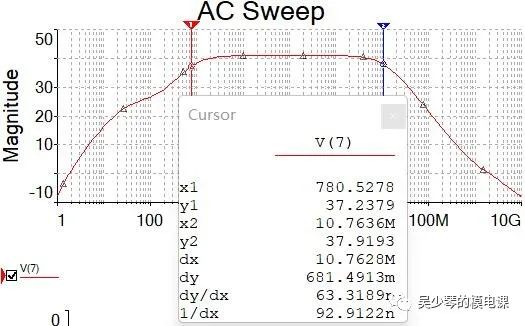
圖1 Multsim中求帶寬和上下限頻率
如果換成PSpice,只要在波形窗口下選擇執行Trace-->Measurement,選擇相應的測量函數即可
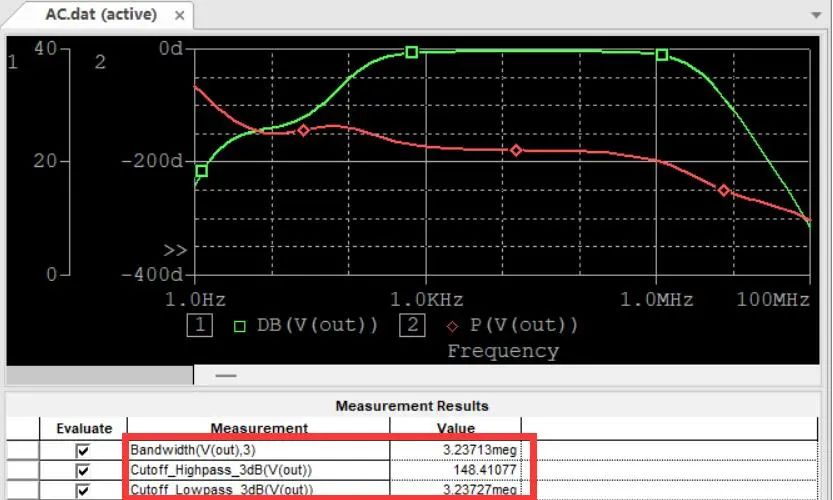
圖2 用測量函數計算帶寬和上下限頻率
顯而易見,PSpice的方式既方便又準確。
Measurement函數的使用不僅可用于計算電路的特性值,還用在電路的性能分析(Performance Analysis),以及蒙特卡洛分析中的直方圖繪制,而它更是后續PSpice高級分析(Advance Analysis)的基礎哦????????。
測量函數的使用
1
電路特性值的計算
想要實現圖2這樣的結果我們可以有兩種途徑:
方法一:
在PSpice的波形顯示(Probe)窗口中選擇執行Trace-->Measurement,屏幕上將出現對測量函數進行各種處理的對話框
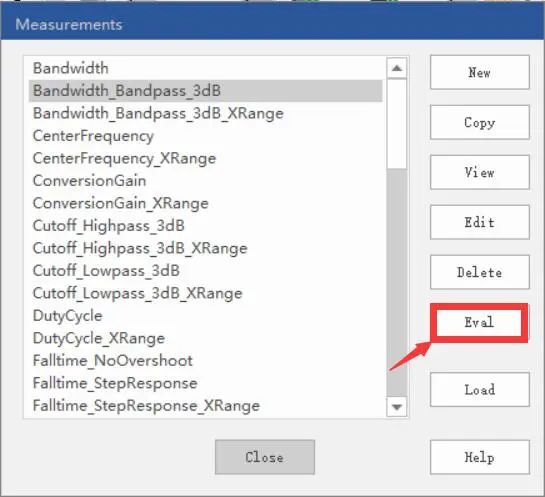
圖3 測量函數的對話框
對話框中列出了56個測量函數,供用戶從現實的波形中提取表征電路特性參數的值(如帶寬、中心頻率、最大值等)。*
文后給大家整理了自帶的測量函數的名稱和功能,有需要的記得收藏,以便日后查閱~~~
圖3右邊的按鈕的作用是對測量函數進行新建、復制、查看、修改、調入等各種處理。
對于測量3dB帶寬,選擇Bandwidth_Bandpass_3dB,點擊按鍵”Eval“,出現如圖4所示的對話框。在對話框中單擊Name of trace to search后的按鍵。
在隨后出現的Traces for Measurement Arguments列表框中選擇測量變量,選擇好后點擊OK,隨后測量變量進入Arguments for Measurement…對話框。也就是在圖4的編輯框中就插入了測量變量
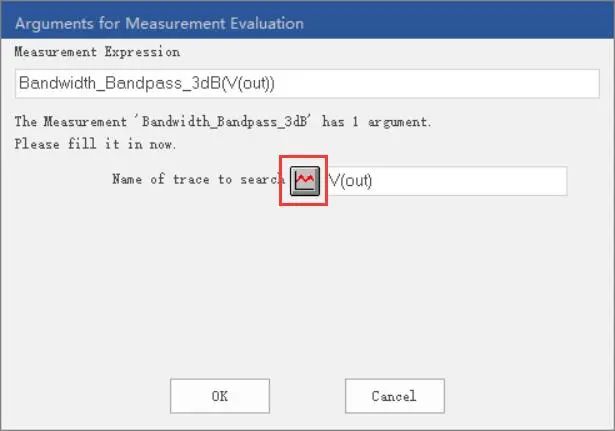
確定后,在波形的下方就會出現Measurement Results窗口,如圖4所示。可以用同樣的方法加入上下限頻率
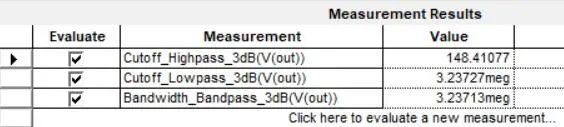
圖4 函數計算結果
方法二:
在波形顯示上執行菜單命令Teace--->Evaluate Measurement,或者是直接點擊工具欄中寫著"f(x)"的按鈕,彈出Evaluate Measurement對話框,如圖5所示,對話框右側是測量函數,左側是節點變量。選擇測量函數,輸入節點變量計算測量函數值,確定后測量結果將顯示在波形下方,和圖4相同。
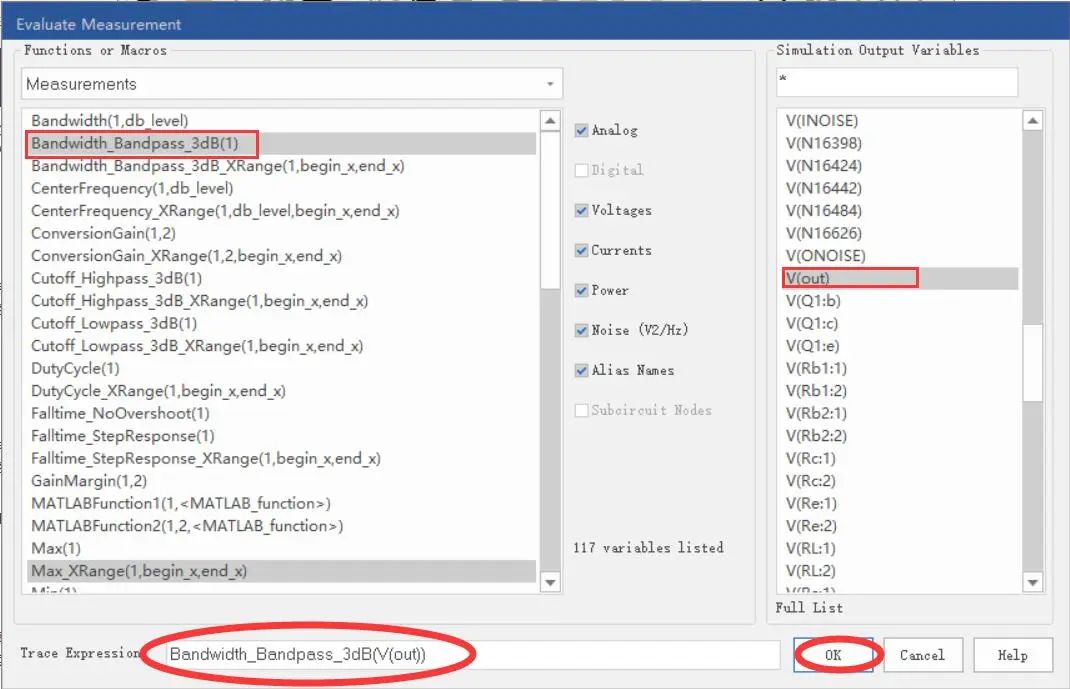
圖5 測量函數計算對話框
通過執行View-->MeasurementResults,可以使波形窗口下方計算結果列表在顯示和消失之間變化
2
電路性能分析
電路性能分析的作用是定量分析電路特性隨著某一元器件參數的變化關系。
比如為了分析放大器的帶寬隨著電路中偏置電阻(比如Rb1)參數的關系,可以按第六期參數掃描分析方法,使該電阻的阻值在一定范圍內變化,對于每個取值,均進行一次交流分析,仿真后使用本文前面計算電路特征值的方法調用測量函數,就得到如下的仿真結果:
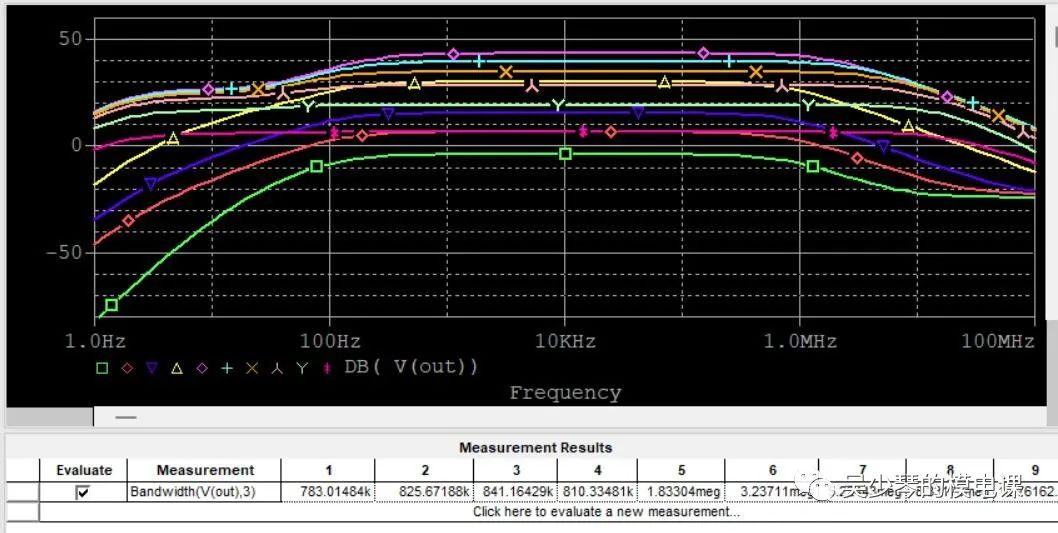
接下來是啟動電路性能分析的過程:
在參數分析結束后,在Probe窗口下選擇Trace--> Performance Analysis命令。出現圖6所示的對話框。
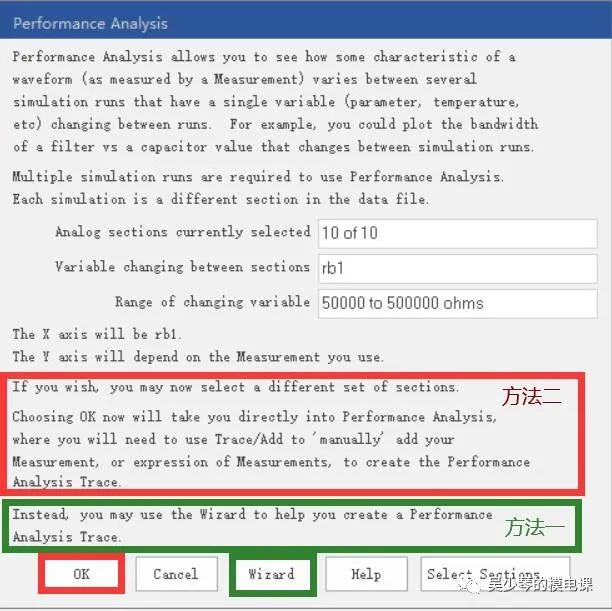
圖6性能分析的對話框
圖6對性能分析操作進行了說明,例如參數變化范圍,坐標變量名等。同時提示針對測量性能分析,可以采用兩種不同的操作方法:
第一種是是按“Wizard”按鈕,按照屏幕提示操作方式分步驟進行電路測量性分析;
第二種是直接點擊“OK”按鈕,由用戶直接在Trace>Add選擇相應的電路特性函數進行電路性能分析。
下面分別詳細闡述這兩種方法
方法一屏幕引導方式
如果你是第一次使用性能分析方法,可以按照第一種方法,按照下面四個圖的提示分步進行。每一步確認后按“Next”進入下一步。
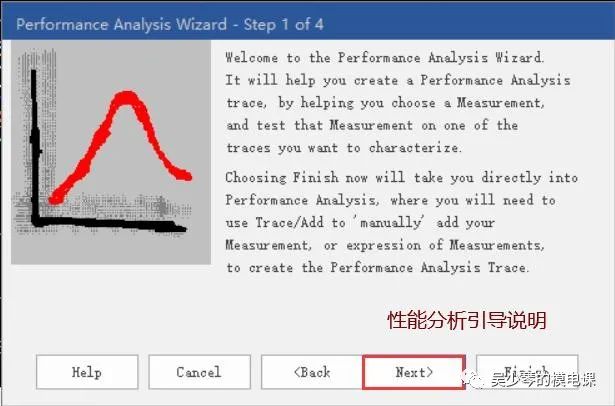
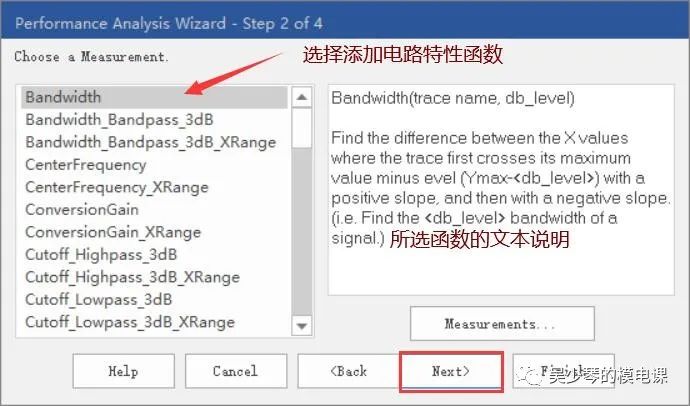
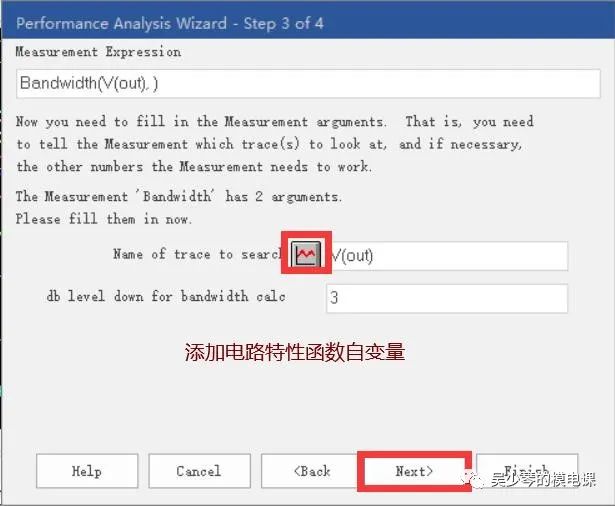
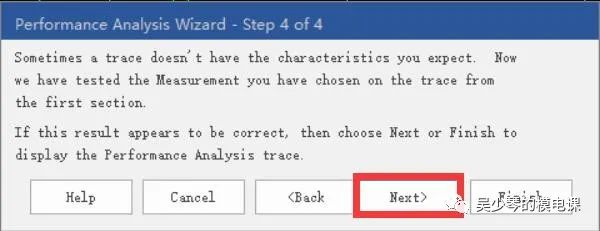
圖7屏幕引導方式進行測量性能分析
如果設置沒有問題,在第四步按“Next”后,就可以退出引導,在波形顯示窗口上方增加一個性能分析的計算結果,如圖8所示。橫軸是全局參數電阻阻值,縱軸是計算帶寬的測量函數。
這樣帶寬隨著電阻值的變化情況就一目了然了。
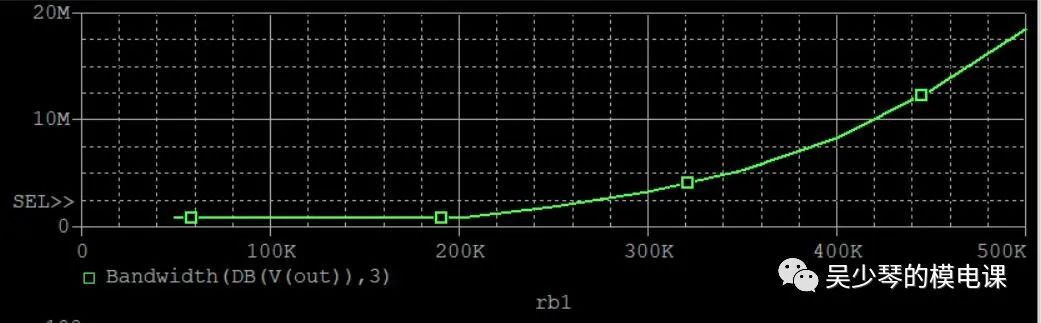
圖8 放大器中偏置電阻和帶寬的關系
顯然,得到圖8的關系圖后,在設計電路時就可以根據帶寬的設計要求,選取合適的偏置電阻了。
方法二 直接選擇的方式
屏幕引導適用于初學者,一般常用方式是直接在圖6對話框下按“OK”按鈕,或是按下菜單欄中的
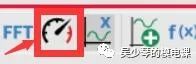
按鈕。這時會在直接在波形顯示屏幕上方多出一個坐標軸。
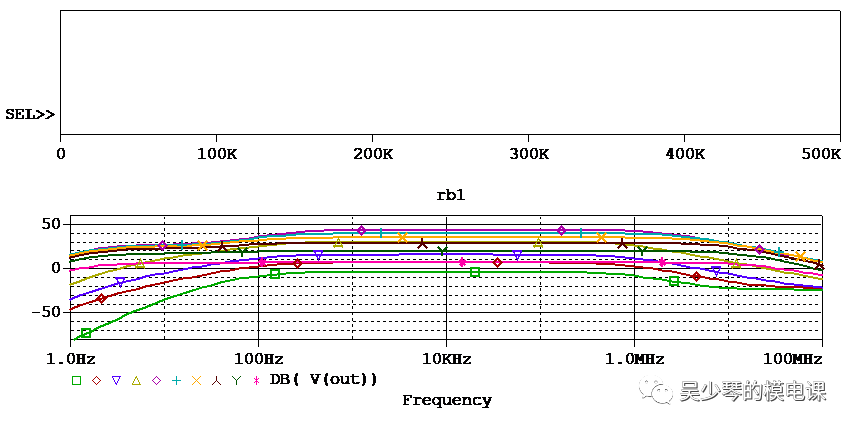
圖9 點擊性能分析按鈕后的波形顯示區
然后選擇菜單欄Trace>Add Trace,或者點擊相應圖標,在“Functions and Macros”中選擇帶寬bandwidth(1,db_level),設置變量后,點擊確定,同樣得到如圖8所示的結果。
測量函數的應用除了計算電路特征值和進行性能分析之外,還有就是蒙特卡分析中的直方圖了。這個在蒙特卡洛分析那一期中已經介紹過了,這里就不贅述了????????
編輯和創建測量函數
PSpice中自帶了五十多個測量函數,但有時所給的測量函數卻滿足不了要求,比如自帶的測量函數計算帶寬的函數用于計算第六期中介紹的陷波器就不合適,會彈出如下錯誤提醒:
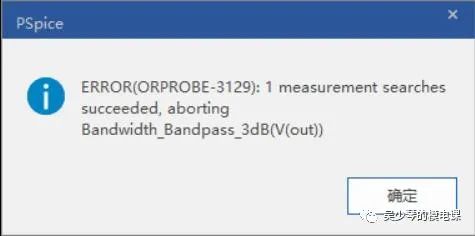
這時就需要對原有的測量函數進行修改,或是自己新建一個測量函數。
不管是修改還是新建都需要先對測量函數的格式有一定的了解
測量函數的格式
測量函數的格式下:
函數名(波形名1,…波形名n,替換變量1,…替換函數m)=測量表達式
{
1|搜索命令!1;
……
n|搜索命令!m;
}
上述搜索命令行中第一個數字1~n是波形名序號,后面的1~m是搜索到的數據點序號。
函數名:賦予測量函數的名稱,執行電路特性分析時出現在測量函數列表中的名字。
波形名1~n:是搜索命令的對象,被測量的信號波形的名稱,以數字1到n代表順序的波形,調用時要改用實際的波形名,如前面例子中V(out)等。
替換變量:是搜索命令執行過程中涉及到的與相應波形名相關的參數,調用相應函數時,要給出替換變量的實際參數。
以帶寬的測量函數Bandwidth來說明一下上述的格式,
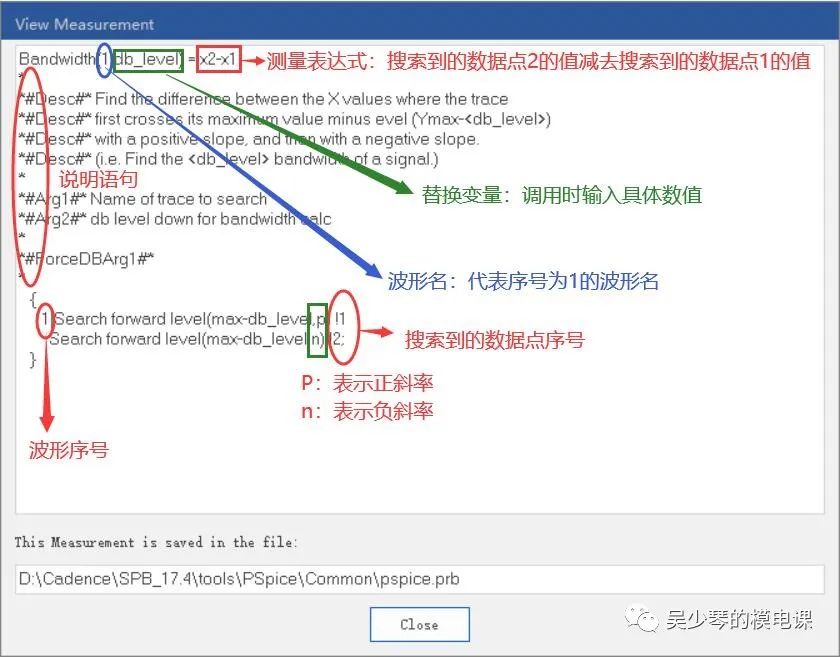
圖10 帶寬測量函數的格式詳解
測量表達式中可以包含全部的算術操作符(+,—,*,/等),以及作用于單個點的函數(ABS(),SIN(),SQT()等),計算結果是一個數值即可。
測量函數為了對波形進行必要的分析,比如尋找最大值,測量帶寬,確定高低功率點等,都需要執行一系列的搜索命令,一般每執行一次搜索命令會得到一個數據點,為區分這些數據點,方便對它們的處理,對搜索命令順序編號,搜索到的數據點也用相同序號,第一次搜索得到的數據點為“x1,y1”,第二次為“x2,y2”。
測量表達式就是對搜索到的這一系列數據點進行運算的表達式,結果即為測量函數值。比如帶寬的表達式就是沿著X軸向前搜索,得到符合參數要求的頻率低端和高端數據點x1和x2,帶寬的測量表達式應為x2-x1。
測量函數中的注釋語句
測量函數的注釋行總是從星號開始的:
*#Desc#*描述測量內容或過程等信息。
*#Arg1#*描寫用于測量函數的變量,這些注釋行將被用于自變量參數設置對話框:
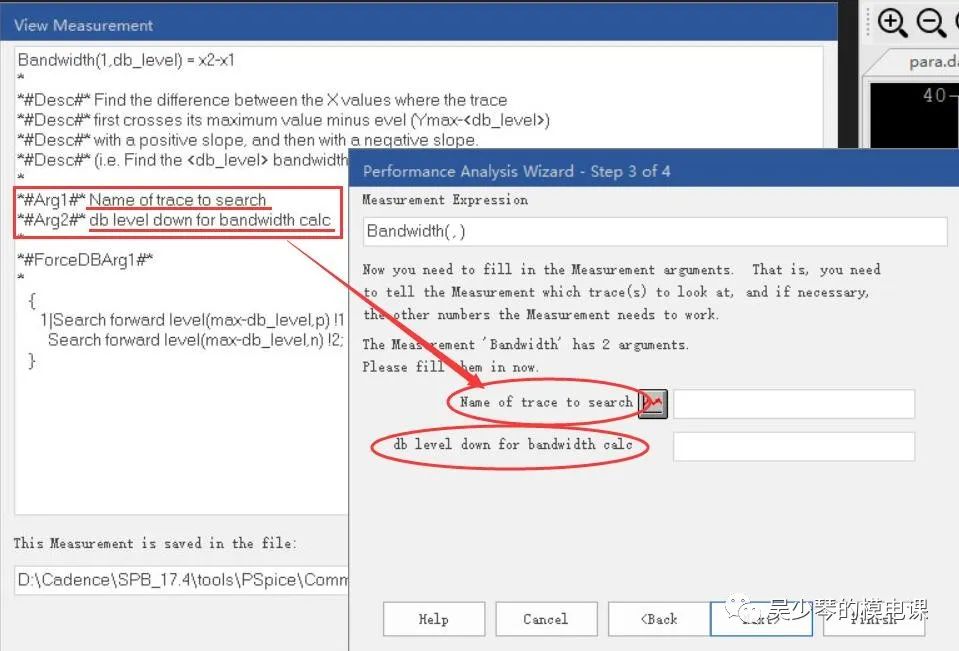
1
修改原有的測量函數
執行Trace-->Measurements 命令,進入圖3所示的Measurements對話框,選擇最為接近的測量函數,執行Edit按鍵命令,在隨后的窗口中直接修改,然后按ok就可以保存修改。
比如我們對原有的帶寬函數修改成用于陷波器的函數,因為陷波器的帶寬計算需要先向下搜索,后向上搜索,所以修改代表正負斜率的n和p,將原來的n改為p,原來的p修改為n,就可以使用了。
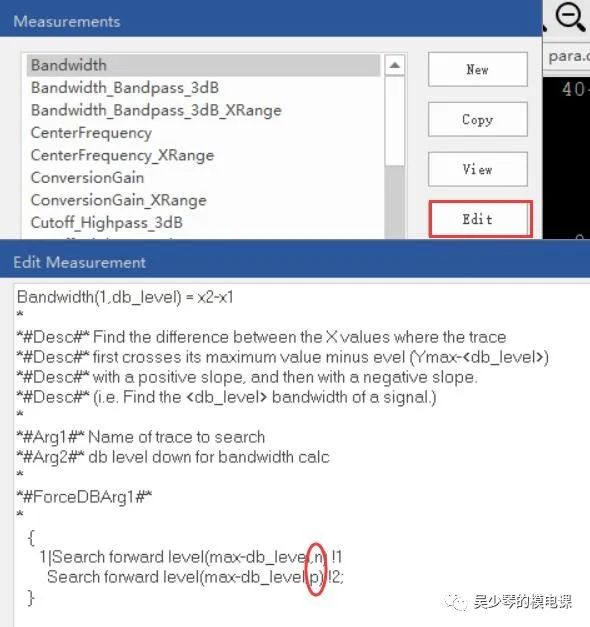
圖11 選擇Edit修改原有的測量函數
修改后就可以按照前面的方法調用計算電路特性值或進行性能分析了。
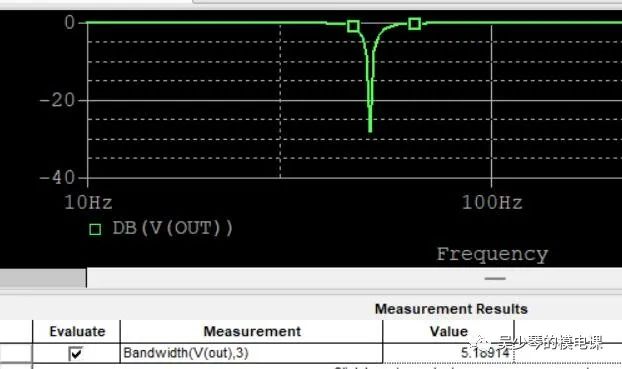
圖12 選擇修改后的函數計算陷波器的帶寬
但是編輯自帶函數的方法是直接將軟件自帶庫中的函數修改了,下回要分析正常放大器帶寬時,又會彈出錯誤了。因此還是重新將一個新的函數最為保險。
2
創建測量函數
執行Trace-->Measurements 命令,進入圖3所示的Measurements對話框,執行New按鍵命令,進入New Measurement對話框,
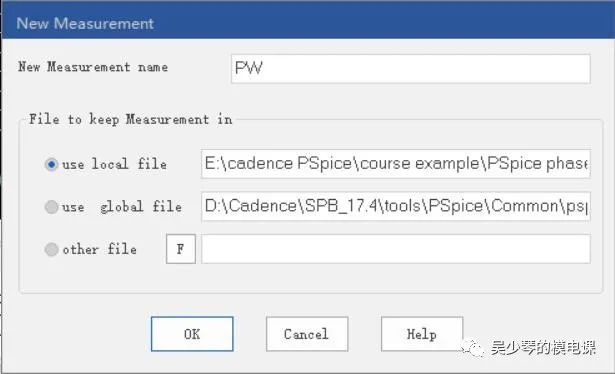
在New Measurement name欄鍵入測量函數名稱,該名稱最好能表現測量內容以便于使用時識別。File to keep Measurement in欄中確定保存測量函數的位置。確定后進入函數編輯框,在這里編輯測量函數。
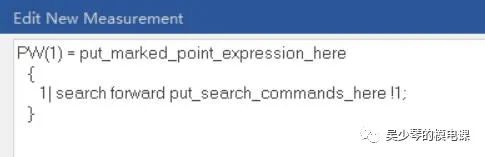
在編輯區內,“=”號后面加入測量表達式,在“{}”號內鍵入尋找波形特征點的一系列搜索命令,在這里輸入用戶自己需要的函數代碼,比如搜索反向50%的斜率點和正向50%的斜率點之間的寬度,代碼如下圖所示
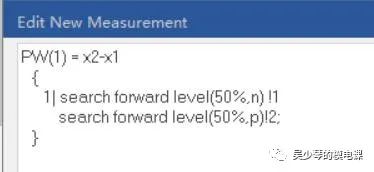
單擊OK按鈕后,新的測量函數就進入列表框內了。后續就可以像調用自帶的測量函數一樣進行使用。比如在前面的陷波器電路中,選中新建的測量函數PW,執行按鍵Eval命令就可以進行計算了
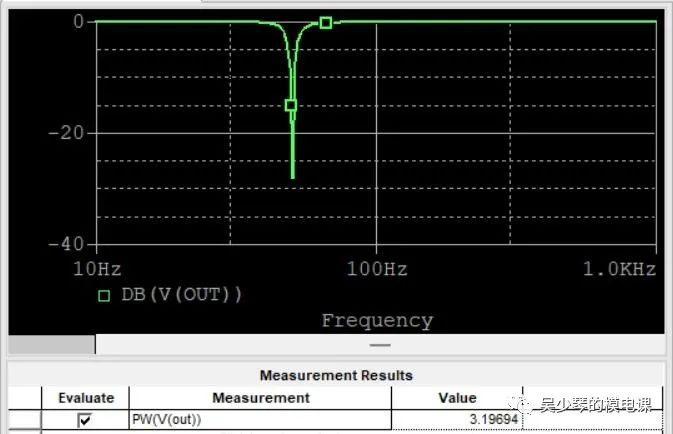
相比修改已有的測量函數,個人認為自己創建新的測量函數更好,可以根據自己電路的技術指標需求創建屬于自己的測量函數,而這些函數的數值也將成為PSpice AA模塊提供的高級分析的優化指標。
PSpice自帶的測量函數
本期的最后給大家整理了圖3對話框中包含的56個軟件自帶的測量函數的名稱和功能,供大家查閱。
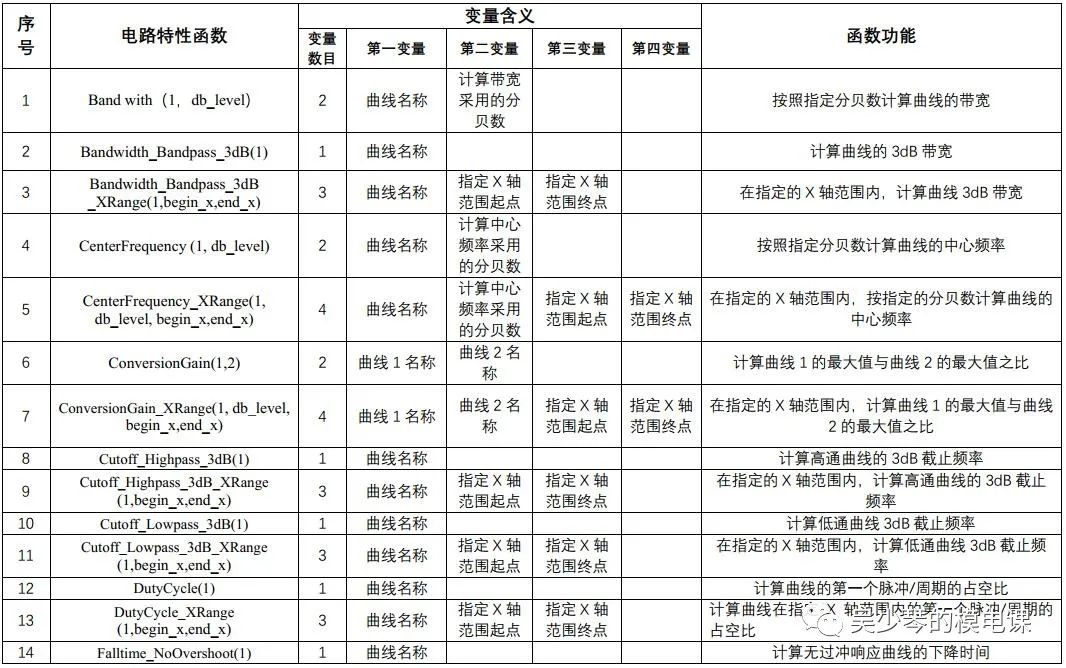
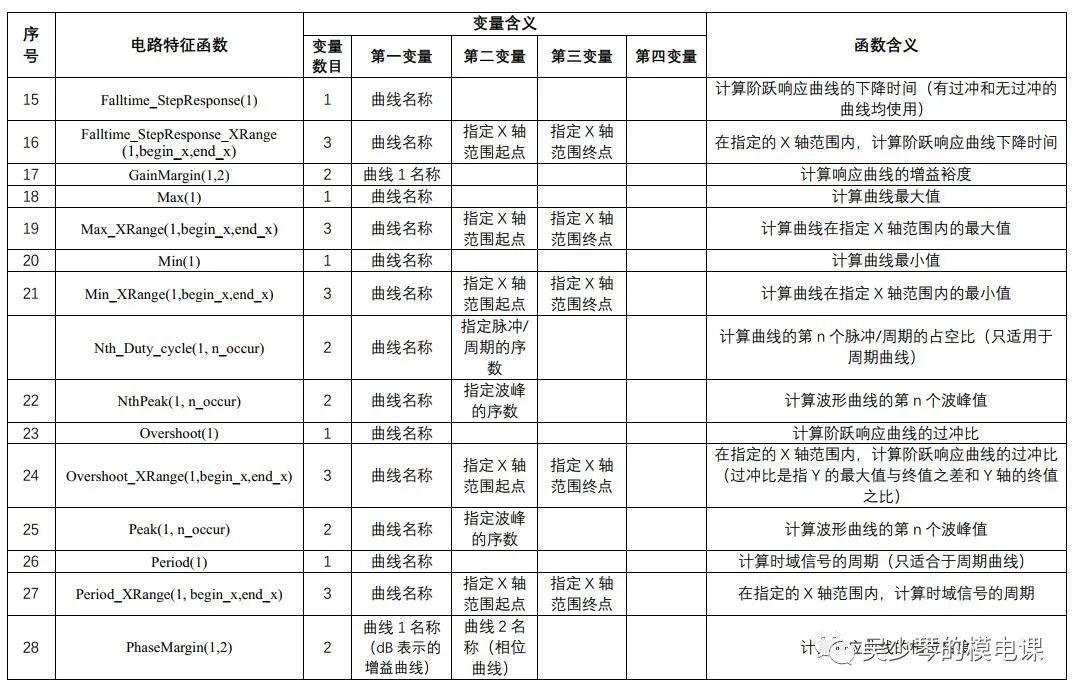
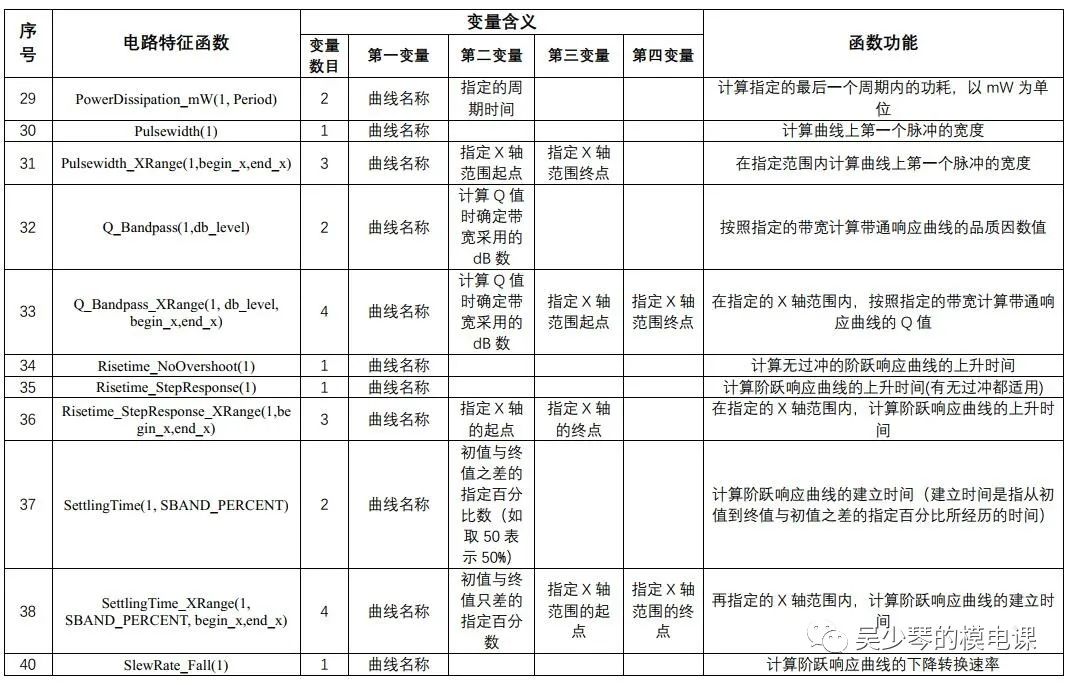
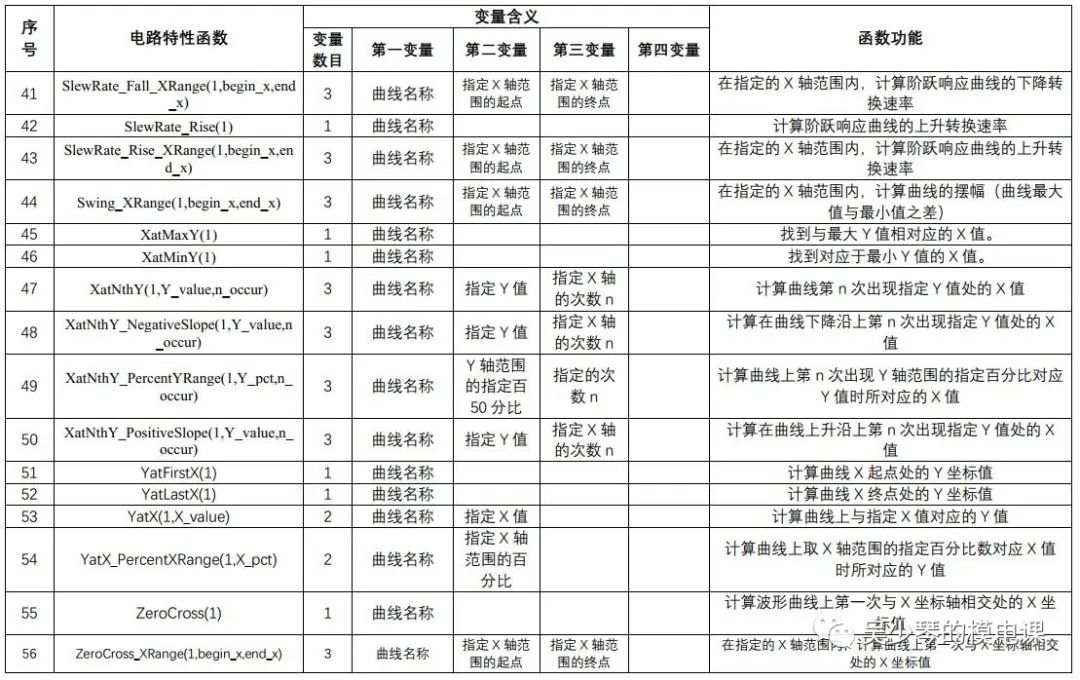
審核編輯:劉清
-
放大器
+關注
關注
145文章
14124瀏覽量
216727 -
EDA設計
+關注
關注
1文章
47瀏覽量
13856 -
PSPICE仿真
+關注
關注
0文章
13瀏覽量
12632
原文標題:跟小電學PSpice仿真 | 第十期 測量函數的使用與編輯
文章出處:【微信號:吳少琴的模電課,微信公眾號:吳少琴的模電課】歡迎添加關注!文章轉載請注明出處。
發布評論請先 登錄
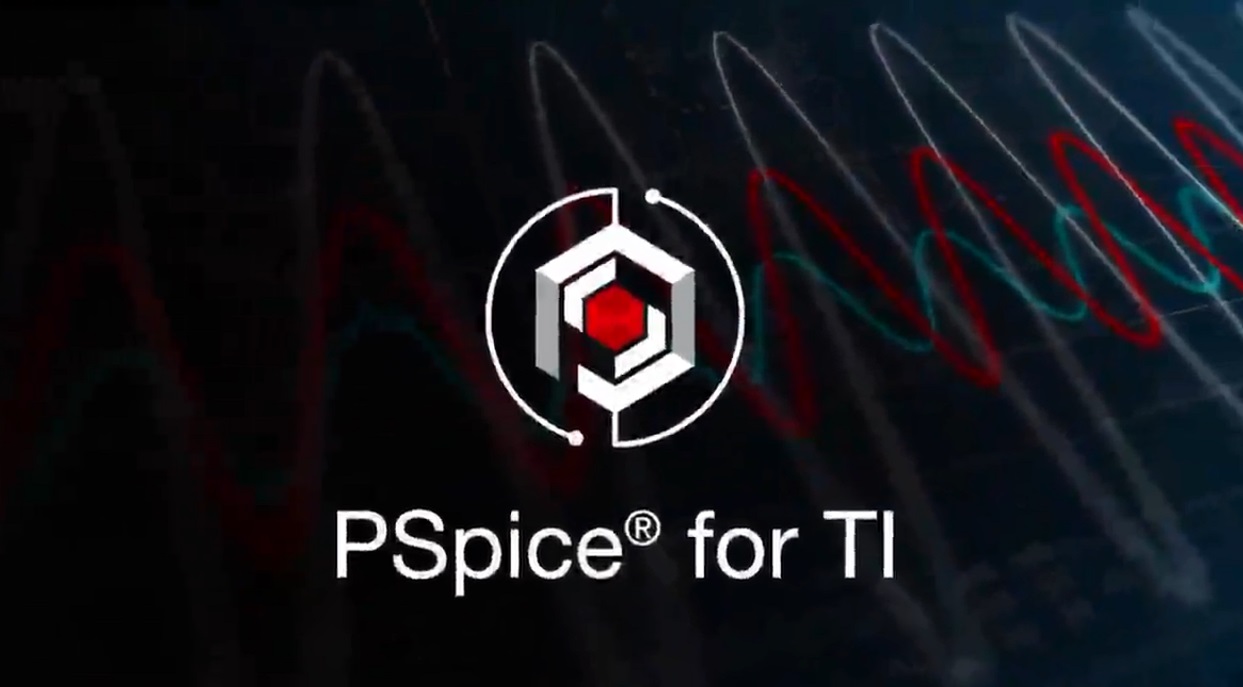
如何自定義測量函數
orcad中pspice的測量函數的使用
pspice 中這些函數是什么意思?(已解決)
測量系統分析,Measurement Systems Ana
仿真軟件Pspice在實驗教學中的應用
PSPICE中的電路元器件類型描述
【英文教程】Measurement of Quantities
【英文教程】Typical Measurement Technology典型的測量技術
【英文教程】Measurement Methods and Strategies測量方法和策略
【英文教程】Flow Measurement流量測量技術
【英文教程】Definition of Measurement and Measurement Theory測量的定義與測量理論
LM35溫度測量電路,LM35 temperature measurement circuit
PSPICE仿真在開關電源中的應用






 PSpice中的測量(measurement)函數是什么
PSpice中的測量(measurement)函數是什么

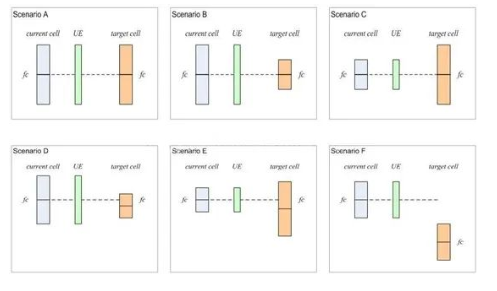










評論